Utwórz profile obliczeń
Profile obliczeń służą do konfigurowania modeli obliczeniowych do działania na zestawie danych. Możesz mapować te modele obliczeniowe można mapować według powiązania aktywności lub dowolnej jednostki w aplikacji, takiej jak dane referencyjne lub źródło danych działań.
Uwaga
Istnieje ograniczenie liczby czynności, które można obliczyć w jednym zadaniu obliczeniowym. Najłatwiejszym sposobem ograniczenia zadań obliczeniowych jest zawężenie kryteriów profilu obliczeń. Ze względu na złożoność obliczeń, obecnie oczekuje się, że każdy profil obliczeniowy będzie ograniczony do nie więcej niż 50 000 rekordów.
Dodaj profil obliczeniowy
W lewym okienku nawigacji, w opcji Obliczenia, wybierz Profile obliczeń.
Wybierz Nowy.
W okienku Konfigurowanie profilu obliczeń wypełnij te pola:
- Nazwa profilu obliczeń (wymagane): Wprowadź nazwę profilu obliczeń. Bądź tak konkretny, jak to tylko możliwe.
- Opis (opcjonalnie): Podaj szczegółowe informacje o profilu obliczeń.
- Moduł (wymagane): Określ moduł skojarzony z profilem obliczeń.
W zależności od wybranego modułu wybierz inne opcje, zgodnie z opisem w poniższej tabeli.
Uwaga
Wieloznaczne zestaw opcji nie są obsługiwane w obliczeniach w Sustainability Manager.
Moduł Opcje Działania dotyczące węgla Źródło emisji (wymagane): Wybierz źródło emisji z listy.
Wersja raportu oceny IPCC (wymagana): Możesz zachować domyślną wersję raportu lub wybrać inną wersję raportu. Aby dowiedzieć się więcej o wersjach raportów z oceny i sposobie ich wykorzystania w Microsoft Sustainability Manager, przejdź do części Współczynniki ocieplenia globalnego (GWP).Dane referencyjne Źródło danych aktywności (wymagane): wybierz źródło danych działania z listy rozwijanej. Łańcuch wartości Typ danych (wymagany): wybierz typ danych z listy rozwijanej. Woda Źródło danych aktywności (wymagane): wybierz źródło danych działania z listy rozwijanej. Filtr zestawu danych, który ma być używany w obliczeniach. Ze względu na sposób przechowywania danych w Dataverse, po wybraniu opcji Dodaj encję pokrewną należy użyć jawnych, nie zagnieżdżonych filtrów dla danych działania w celu zapewnienia profil obliczeń działania. To ograniczenie oznacza, że w przypadku filtrowania przy użyciu kolumn wyszukiwania tylko obsługiwany Operator to Równa się, a sprzężenia nie można skonfigurować przez dodanie encji pokrewnej.
Na przykład obsługiwany jest filtr wyświetlany na dwóch zrzutach ekranu:

Filtrowanie z powiązanym obiektem, jak pokazano na tym zrzutach ekranu, nie jest obsługiwane:
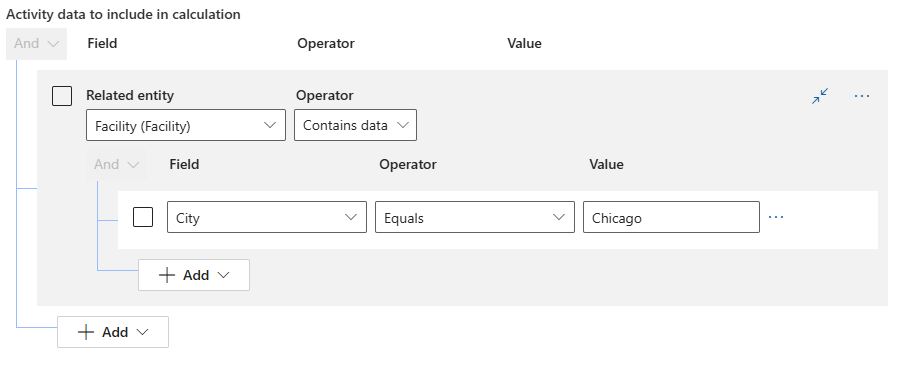
Bardziej szczegółowe wyjaśnienie: Dane dotyczące aktywności są przechowywane w elastycznych tabelach w Dataverse. Więcej informacji o tabelach jakości można znaleźć w dokumentacji Dataverse w oknie Tworzenie i edytowanie tabel elastycznych. Tabele elastyczne są przeznaczone do obsługi dużych ilości danych w czasie rzeczywistym. Dzięki tabelom elastycznym można importować, zapisywać i analizować duże ilości danych bez problemów ze skalowalnością, opóźnieniami lub wydajnością. Możliwości filtrowania w profilach obliczania są ograniczone z powodu ograniczeń wymienionych w sekcji Funkcje, które obecnie nie są obsługiwane w tabelach kolumn.
Uwaga
Jeśli kontrolka filtru nie jest ładowana na początku, wyczyść pamięć podręczną i odśwież przeglądarkę.
Wybierz Dodaj.
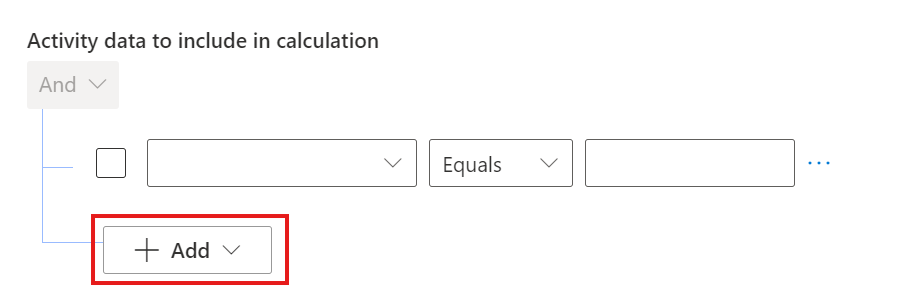
Wybierz opcję Dodaj wiersz lub Dodaj grupę.
W obszarze Pole wybierz pole.
W przypadku danych działań w obszarze Operator wybierz opcję Równa się.
W opcji Wartość wybierz lub wpisz wartość.
Dodaj wiersze dla innych filtrów.
W polu Obliczanie modelu (wymaganego) wybierz co najmniej jeden model obliczania. Aby dodać więcej, zaznacz przycisk + obok pola.
W opcji Harmonogram (opcjonalnie) wybierz opcję Automatycznie uruchamiaj po odświeżeniu danych, chyba że obliczenia są obliczeniami tylko raz. Jeśli ta opcja jest zaznaczona, Twój harmonogram będzie zgodny z harmonogramem danych, które są pobierane zgodnie z kryteriami filtrów.
Wybierz Dalej.
W okienku Wyniki wersji zapoznawcza upewnij się, że wyniki są zgodne z oczekiwaniami, a następnie wybierz opcję Zapisz.
Wybierz Gotowe.
Aby rozpocząć zadanie obliczeń, na stronie profili obliczeń wybierz swój profil obliczeń, a następnie wybierz Uruchom obliczenie.
Zobacz profile obliczeniowe
Strona Profile obliczania zawiera kafelki zawierające informacje wysokiego poziomu, dzięki czemu można szybko poznać stan profilów i skojarzonych z nimi zadań obliczania. Informacje dostępne na kafelkach obejmują stan, czas ostatniego uruchomienia, źródło danych i używane modele obliczeń. Po wybraniu kafelka okienko po prawej stronie strony wyświetla informacje podsumowujące i umożliwia przeglądanie historii profilu obliczeń.
Wyświetl status zadań profilu kalkulacyjnego
W lewym okienku nawigacji wybierz Profile obliczeniowe.
Wybierz profil do wyświetlenia. W prawym okienku wyświetlane są informacje podsumowania wysokiego poziomu.
Aby wyświetlić szczegółowe informacje o ostatnim uruchomieniu i historii poprzednich zadań obliczania, wybierz opcję Historia w prawym okienku. Każde skojarzone uruchomienie ma szczegółowe informacje o każdym zadaniu obliczania, takie jak godzina ostatniego uruchomienia i wskaźnik powodzenia.
Aby wyświetlić błędy i zadania, które zakończyły się niepowodzeniem, wykonaj następujące kroki:
- Wybierz nazwę ostatniego zadania obliczeniowego.
- Wyświetl kod błędu.
- Wyświetl szczegóły elementu zamówienia, jeśli ma to zastosowanie. Te szczegóły pojawiają się pod wyświetlanymi błędami.
Edytuj profil obliczeniowy
- W lewym okienku nawigacji wybierz Profile obliczeniowe.
- Wybierz profil do edycji.
- W oknie akcji wybierz ikonę ołówka, aby dokonać edycji. Zostanie otwarty kreator użyty do utworzenia profilu.
- Edytuj żądane pole.
- Zapisz zmiany i zamknij stronę.
Uwaga
Podczas profil obliczeń obliczania dla każdego rekordu usuwane są poprzednie błędy obliczania oraz dane dotyczące działań.
Automatyczne uruchamianie profilu obliczeń po zaimportowaniu danych
Funkcja automatycznego odświeżania obliczeń automatyzuje wykonywanie profilów obliczania pozysłania nowych danych. Aby skutecznie korzystać z odświeżania automatycznego obliczania, wykonaj następujące kroki:
- W lewym okienku nawigacji wybierz Profile obliczeniowe.
- Wybierz profil do edycji.
- W oknie akcji wybierz ikonę ołówka, aby dokonać edycji. Zostanie otwarty kreator użyty do utworzenia profilu.
- W obszarze Harmonogram zaznacz pole Automatycznie uruchamiaj to obliczanie po odświeżeniu danych.
- Wybierz Dalej, zapisz zmiany i zamknij stronę.
Uwaga
Upewnij się, że kryteria w profilu obliczeń są wyrównane z określonymi danymi, które mają zostać uruchomione w ramach obliczania. Te kryteria określają, kiedy automatyczne odświeżanie obliczania powinno wyzwalać obliczenia.
Automatyczne odświeżanie obliczania jest uruchamiane, gdy dla tego konkretnego źródło danych będą zbierane nowe dane. Na przykład po skonfigurowaniu profilu obliczeń jakości dla zakresu 3 i kategorii 1 dla zakupionych towarów i usług, automatyczne odświeżanie obliczania działa tylko wtedy, gdy przez proces wykrywania będą zbierane nowe dane dotyczące tego konkretnego adresu źródło danych. Automatyczne odświeżenie obliczania nie jest wykonywane dla danych, które dodasz ręcznie poza procesem pozyskiwania.
Uwaga
Jeśli istnieje wiele profilów obliczeń skonfigurowanych do uruchamiania na tym samym źródło danych, każdy profil niezależnie planuje obliczenia, oparte na ustawieniu automatycznego odświeżania. Można skonfigurować wiele profilów obliczania, które będą automatycznie odświeżane na tej samej platformie źródło danych, a każdy z nich uruchamia obliczenia w momencie zbierania nowych danych.
Zarządzanie nakładającymi się danymi w profilach obliczania
W przypadku uruchamiania wielu profilów obliczania z nakładającymi się filtrami na tym samym źródle danych należy pamiętać o uniknięciu podwójnego zliczania. Sustainability Manager pozwala uniknąć podwójnego zliczania błędów przez:
- Deduplikacja danych: Jeśli profil obliczeń A jest uruchamiany przed profilem obliczeń B i pokrywają się one pod względem zakresu danych, profil obliczeń B usuwa nakładające się emisje działań przed ich ponownym obliczeniem, aby uniknąć dwukrotnego zliczania tych samych emisji.
- Nowe obliczanie emisji: Po deduplikacji profil obliczeń B generuje nowe dane dotyczące emisji w oparciu o określone filtry.
Aby zapobiec podwójnego liczeniu, należy postępować zgodnie z tymi wytycznymi:
- Należy uważnie zdefiniować kryteria filtrowania, aby uniknąć nakładania się na siebie.
- Koordynuj działania zespołów, aby zagwarantować, że filtry nie kolidują ze sobą.
- Regularnie przeglądaj i dostosowuj profile obliczeń, aby zapewnić dokładne raportowanie w zakresie obsługi środowiska.
Ponów próbę obliczeń
Po zakończeniu pierwszego zadania obliczania Sustainability Manager automatycznie sprawdza wszystkie działania, które zakończyły się niepowodzeniem, i po zakończeniu pierwszego zadania obliczeniowego zostaną automatycznie zakończone błędy weryfikacji danych.
Jeśli błędy występują nadal, można ręcznie ponowić obliczenia:
Upewnij się, że dane działań karbowych zawierają wszystkie wymagane pola, w tym dane przywoływane w modelu obliczania. Należy się także upewnić, że mapowania czynników zostały zakończone.
W profilu obliczeń wybierz zadanie obliczeń z błędami, przewiń do dołu do opcji Błędy obliczeń w ostatnim zadaniu, a następnie wybierz pozycję Ponów próbę zadania. Sustainability Manager ma wszystkie działania, które zakończyły się niepowodzeniem.
Uwaga
Można ponowić obliczenia tylko dla całego zadania obliczania, a nie dla podzbioru. Po wybraniu podzbioru rekordów znika przycisk Ponów zadanie. Aby ustawić rekord jako bardziej sprawny, usuń zaznaczenie wszystkich rekordów.
Dopóki wszystkie działania nie odniosą sukcesu, można ponownie uruchomić tylko te działania, które zakończyły się niepowodzeniem. Po zmianie modelu obliczania nie można ponownie wykonać obliczeń. W tym przypadku należy ponownie uruchomić cały profil obliczeń.
Historia artykułu
| Data | Opis aktualizacji |
|---|---|
| 16 lipca 12024 roku | Ten artykuł można podzielić poza tworzeniem modeli obliczeń. Dodano informacje do Dodaj profil obliczeń o filtrowania w celu objaśnienia opcji filtrowania danych działań. Dodano notatkę z Spróbuj ponownie obliczyć wyjaśniając, że można ponowić jedynie całe zadanie, a nie podzbiór rekordów. |
